Все способы:
- Пользуемся Яндекс.Навигатором на Андроид
- Шаг 1: Установка приложения
- Шаг 2: Настройка
- Шаг 3: Использование навигатора
- Шаг 4: Работа в оффлайн режиме
- Шаг 5: Работа с инструментами
- Вопросы и ответы: 114
Яндекс.Навигатор является одним из самых распространённых навигаторов для OS Android в России. Приложение может похвастаться богатым функционалом, интерфейсом полностью на русском языке и отсутствием навязчивой рекламы. Также бесспорным плюсом можно назвать и то, что оно абсолютно бесплатно. Далее в статье будет рассказано, как пользоваться Яндекс.Навигатором на вашем смартфоне.
Пользуемся Яндекс.Навигатором на Андроид
Ознакомившись с материалом ниже, вы узнаете, как настраивать навигатор, прокладывать маршруты в онлайн и оффлайн-режиме и использовать его дополнительные инструменты в непредвиденных ситуациях на дороге.
Шаг 1: Установка приложения
Чтобы скачать Яндекс.Навигатор на Android смартфон, перейдите по ссылке указанной ниже, нажмите на кнопку «Установить» и дождитесь окончания загрузки приложения на смартфон.
Шаг 2: Настройка
- Для того чтобы навигатором было удобно пользоваться, его нужно настроить под себя. Поэтому после установки зайдите в Яндекс.Навигатор, нажав на иконку приложения на рабочем столе своего смартфона.
- При первом запуске на экране всплывут два запроса разрешения на доступ приложения к геолокациям и микрофону. Для корректной работы Яндекс.Навигатора рекомендуется дать свое согласие — нажмите «Разрешить» в обоих случаях.
- Далее нажмите на кнопку «Меню» в правом нижнем углу экрана и перейдите в «Настройки». Сперва будет идти колонка настроек, связанных с картой. Рассмотрим только те из них, которые реально влияют на пользование навигатором.
- Зайдите во вкладку «Вид карты» и выберите между стандартной схемой улиц и дорог или спутником. Каждый видит карты по-своему, но схематическими картами пользоваться удобнее.
- Для пользования навигатором в режиме оффлайн зайдите в пункт меню «Загрузка карт» и нажмите на строку поиска. Далее выберите предложенные карты стран, областей, краев, городов и многочисленных провинций или воспользуйтесь поиском, написав название необходимой вам местности.
- Для того чтобы изменить значок своего местоположения, перейдите во вкладку «Курсор» и выберите один из трех вариантов.
- Еще одна важная колонка настроек – это «Звук».
- Для выбора голосового помощника перейдите во вкладку «Диктор» и выберете интересующую вас озвучку. На иностранных языках будут стандартные мужской и женский голоса, а на русском доступно шесть позиций.
- Для полного удобства остальные три пункта желательно оставить включёнными. Голосовая активация поможет вам, не отрываясь от дороги, прокладывать маршрут. Достаточно произнести адрес назначения после команды «Слушай, Яндекс».

После того как вы подтвердите разрешения, открывается карта, на которой появится значок в виде стрелки, указывающей ваше местоположение.
Чтобы выбрать интересующий вас язык, на котором навигатор будет указывать вам маршрут и другую информацию о дороге, перейдите в соответствующую вкладку и нажмите на один из предложенных языков. Затем, для возврата в настройки, нажмите на стрелочку в левом верхнем углу.
На этом основные настройки для удобства пользования навигатором заканчиваются. Внизу списка параметров будет еще несколько пунктов, но они не столь значительны, чтобы заострять на них внимание.
Шаг 3: Использование навигатора
- Для того чтобы построить маршрут, нажмите на «Поиск».
- В новом окне выберите место из предложенных категорий, истории ваших поездок или введите вручную требуемый адрес.
- После того как навигатор найдет необходимое вам место или адрес, над ним появится информационная табличка с расстояниями двух наиболее ближайших маршрутов до места назначения. Выберите подходящий и нажмите «Поехали».
Либо произнесите: «Слушай, Яндекс», и после появившегося внизу экрана небольшого окна с текстом «Говорите», произнесите адрес или место, куда вам нужно проехать.
Если у вас нет загруженных карт для работы в оффлайн режиме, то ни один из способов поиска вам не поможет без мобильного интернета или WiFi.
Далее экран перейдет в режим поездки, где сверху будут указаны расстояние до первого поворота, скорость движения и оставшееся время.
После этого вам остается ехать по указаниям диктора. Но не стоит забывать, что это техника, которая может иногда ошибаться. Внимательно следите за дорогой и дорожными знаками.
Яндекс.Навигатор также может показывать загруженность дорог, чтобы не попасть в пробку. Для активации данной функции в правом верхнем углу нажмите на значок светофора. После этого дороги города станут разноцветными, что указывает на их загруженность в данный момент. Дороги бывают зеленого, желтого, оранжевого и красного цветов – градация идет от свободной дороги до долгосрочной пробки.
Для удобства пользователя разработчики Яндекс.Навигатора добавили функцию указания комментариев к дорожным событиям, которые доступны любому водителю или неравнодушному к происшествиям пешеходу. Если вы захотите добавить событие нажмите на значок треугольника с плюсом внутри.
Вверху экрана тут же откроется список указателей, которые вы можете установить на карте с любым комментарием. Будь то авария, ремонт дороги, камеры или любое другое происшествие, выберите нужный знак, напишете комментарий, наведите указателем на нужное место и жмите «Установить».
Затем на карте в этом месте будет виден маленький указатель. Нажмите на него и вы увидите информацию от пользователя.
Недавно в Яндекс.Навигаторе появилась функция отображения парковок. Для ее активации нажмите в левом нижнем углу на кнопку в виде английской буквы «P».
Теперь на карте вы увидите все парковочные места, доступные в том населенном пункте, где вы находитесь. Они будут выделены синими полосами.
На этом шаге основная работа с навигатором заканчиваются. Далее будут рассмотрены дополнительные возможности.
Шаг 4: Работа в оффлайн режиме
Если у вас нет интернета под рукой, но есть работающий смартфон с GPS приемником, то Яндекс.Навигатор и в этом случае поможет добраться в нужную точку. Но только при условии, что на смартфон уже загружены карты вашей местности либо сохранен заранее построенный вами маршрут.
При имеющихся картах алгоритм построения маршрута будет аналогичным онлайн-режиму. А для того, чтобы сохранить требуемый маршрут заранее, нажмите на кнопку «Мои места».
Следующим действием укажите ваш домашний и рабочий адрес, а в строку «Избранное» добавьте те адреса, куда часто направляетесь.
Теперь для того чтобы использовать приложение в оффлайн режиме с предварительно загруженными картами, произнесите голосовую команду «Слушай, Яндекс» и укажите или выберите вручную то место, куда необходимо проложить маршрут.
Шаг 5: Работа с инструментами
В меню есть группа вкладок, называемых «Инструменты», и несколько из них могут быть вам полезны. Работают они только при активном интернет соединении на вашем Андроид смартфоне.
На этом наша инструкция по работе с приложением заканчивается. Есть много интересных и давно существующих решений подобного рода, но Яндекс.Навигатор смело держится среди них на хорошем счету у многих пользователей. Поэтому смело устанавливайте его на свое устройство и пользуйтесь в удовольствие.
Технические требования к телефону
Чтобы выполнять миссии, скачайте приложение Яндекс Про. Мы рекомендуем устанавливать приложение на телефоны с Android — на них доступно больше функций.
GPS и ГЛОНАСС — включите в настройках режим максимальной точности, чтобы приложение точнее определяло, где вы.
Рекомендации для Android
Память не менее 4 Гб — от этого зависит скорость работы приложения.
Версия Android не ниже 7.0 — лучше всего работает самая последняя версия.
Рекомендации для iOS
Устройства: iPhone SE, 6 и новее; iPad Air, iPad 2017, iPad mini 2, iPad Pro и новее.
Версия iOS — не ниже 13-й.
Общие советы
Помимо телефона, вы можете носить с собой Wi-Fi-роутер и подключаться к нему — это помогает ещё точнее определить, где вы.
Лучше не покупать смартфон с AMOLED-дисплеем — он может выгорать. Уточнить тип дисплея вы можете в магазине или в инструкции к самому устройству.
Доступ к функциям
Когда установите приложение, оно попросит разрешить доступ к некоторым функциям — сделайте это. Вот зачем это нужно.
-
Доступ к телефону. Нужен, чтобы принимать звонки и звонить одним касанием, не набирая номер.
-
Доступ к геоданным. Нужен, чтобы приложение определяло, где вы. Так мы узнаем, какова длина и маршрут миссии.
-
Доступ к камере. Нужен, чтобы сканировать QR самоката и АКБ. Каждый раз, когда вы будете перезаряжать самокат, приложение сканирует штрихкод АКБ и самоката.
-
Доступ к энергосбережению. Нужен, чтобы при низком заряде батареи не отключались функции, которые критически важны для работы Яндекс Про.
Доступ к функции «Поверх других приложений». Нужен, чтобы у вас всегда был доступ к Яндекс Про.
Как правильно пользоваться обновленным сервисом «Яндекс. Навигатор»
Мобильное приложение уточнит маршрут с помощью ориентиров
Современные навигационные приложения для смартфонов, прокладывающие автомобильные маршруты по GPS, давно заменили автолюбителям традиционные автомобильные навигаторы. При этом подобные приложения не только регулярно обновляются, но и предоставляют своим владельцам все новые и новые услуги.
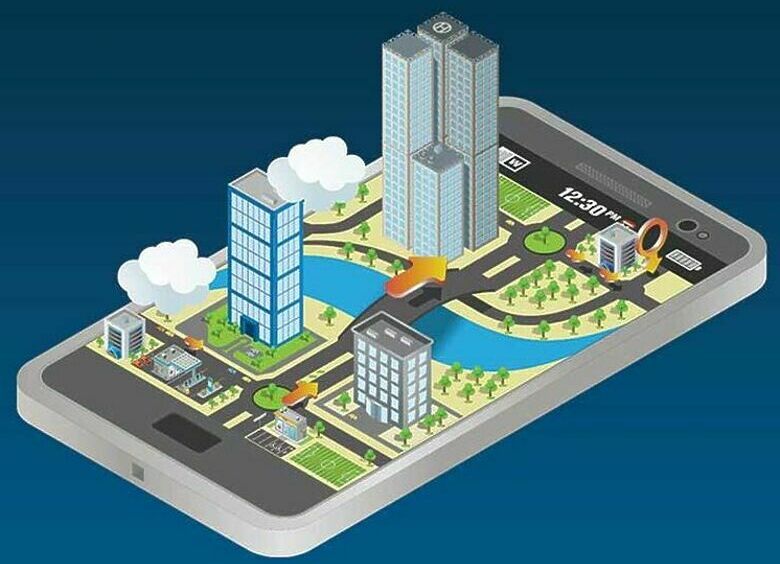
Так, наиболее востребованное у шоферской братии приложение «Яндекс. Навигатор» делает это с завидной регулярностью. Так, в начале года он стал детектировать гаишные стационарные камеры фото- видеофиксации.
У «Яндекс. Навигатор» изменилась команда, активирующая голосовое управление. Теперь отдавать команды вслух можно толко после фразы «Слушай, Яндекс». Сделано это для того, чтобы приложение точно знало, что обращаются к нему, а не употребили слово «Яндекс» всуе.
В середине июля научился предупреждать «рулевого» о нарушении им скоростного режима — при этом информация о скоростных лимитах на той или иной трассе берется и из официальных источников, и у сотрудников собственных мониторинговых служб, и из так называемой Народной карты. И вот теперь появилась новая «фишка». Как сообщили порталу «АвтоВзгляд» разработчики приложения, их навигатор научился подсказывать водителям дорогу с помощью ориентиров.
Читайте также
Вспомните, сколько раз, услышав подсказку «через 200 метров поверните налево», вы судорожно жали на педаль тормоза, рискуя получить пинок от следующего за вами авто, потому, что «левых поворотов», судя по картинке на экране смартфона, в указанной точке ожидалось несколько — совсем налево, чуть левее и чуть-чуть левее. И, не успевая сверяться с изображением на мобиле и реальной дорогой, вы растопыривались с включенной «аварийкой» в самом неподходящем месте.
Теперь же «Яндекс. Навигатор» предупредив о грядущем маневре, сообщит вам и характерные ориентиры, которыми станут светофоры, мосты, туннели, дублеры и повороты во дворы. При этом, подчеркивают авторы новации, подобное «ориентирование» будет использоваться приложением только тогда, когда оно сможет однозначно указать путь. В других ситуациях (например, если перед вами сразу несколько светофоров) водителю придется разбираться с ситуация как и раньше самостоятельно. Думается, что в крупных мегаполисах с их замороченными развязками, новая функция будет активироваться довольно редко, особенно если дело коснется крупных магистралей.
Читайте также
Страница 1 из 2
-
Яндекс.Навигатор – является лидером среди подобных приложений в России. Функционал сервиса включает множество полезных инструментов, таких как: прокладка маршрута с учётом загруженности дорог, предупреждение об ограничении скорости, офлайн-навигация, оплата парковок, заправок и штрафов ГИБДД, помощь на дороге, голосовое управление и многое другое. Кто ещё не пользуется навигатором от Яндекс заходите в Google Play, если у вас Android или в App Store, если iOS, и смело качайте. К тому же сделать это можно бесплатно.
В теме подробно расскажу, что такое Яндекс.Навигатор, и как пользоваться на смартфоне этим приложением. Вы узнаете всё о Яндекс.Навигаторе.
Многие пользователи интересуются:
✔️ Нужен ли интернет для работы Яндекс.Навигатора. Это приложение прекрасно работает и в офлайн-режиме, но если навигатор подключён к интернету, то в нём отображаются пробки и ДТП, а информация всегда обновляется и является актуальной. Можно оплачивать заправки при помощи Яндекс.Навигатора.
✔️ Как посмотреть пробки в Яндекс.Навигаторе: зелёным цветом на экране отображаются свободные дороги, жёлтым более загруженные, красным – пробки. За секунды от указания точки назначения приложение обрабатывает всю информацию и с учётом последних данных строит маршрут.
✔️ Нужно ли скачивать карты для Яндекс.Навигатора? Можно обойтись и без этого, но работа Яндекс.Навигатора без интернета и скачанных карт будет некорректной. Для полноценной работы приложения в режиме офлайн необходимо загрузить карты в Яндекс.Навигатор.
Полная инструкция по использованию Яндекс.Навигатора
Yandex.Navigator поможет построить кратчайший путь до точки назначения. Голосовые подсказки настроены не только для навигации, но и помогают правильно маневрировать в потоке. Программа заблаговременно подсказывает о необходимости осуществления многих манёвров, таких как: поворот, перестроение и т. д. Ввести точку назначения можно вручную или голосом. Маршрут выстраивается за считанные секунды.
Надо отметить, что использование приложения предельно простое. Изначально нужно загрузить навигатор в гаджет. Для этого следует зайти в плеймаркет и бесплатно скачать приложение. Принципиальной разницы в том, как пользоваться Яндекс.Навигатором на Андроиде и Айфоне нет.
Причин почему стоит выбрать Яндекс.Навигатор предостаточно. С этим приложением вы сможете:
✔️ Экономить топливо и время, потому что навигатор составит самый короткий и выгодный маршрут;
✔️ Быть в курсе происшествий на дороге и не попасть в пробку или на место ДТП;
✔️ Отмечать нужные места на карте для быстрого доступа;
✔️ Быстро найти ближайшую парковку, заправку, кафе, магазин;
✔️ Найти организацию без указания адреса.
Удобная форма навигации и поиска позволяет, не отвлекаясь от дороги, поменять пункт назначения. Просто скажите смартфону куда вам нужно, и маршрут будет построен. Это особенно актуально для водителей и пешеходов зимой, так как пешеходам не нужно снимать перчатки для ввода, а водитель может полностью сосредоточиться на дороге.
Продолжение…
Последнее редактирование: 16 ноя 2019
-
Принцип работы Яндекс.Навигатора
Приложение может работать с доступом в интернет и без него. Принцип работы с доступом в интернет на Айфонах и Андроидах похож, но имеет различия. В Айфоне используется две схемы получения данных о местонахождении: GPS навигатор и Глонасс. Андроид сам подаёт сигнал о своих координатах.
Полученные координаты приложение обрабатывает самостоятельно, выводит текущее месторасположение, скорость передвижения и многие другие полезные данные, согласно системам позиционирования. На этой основе можно проложить маршрут, сохранить координаты, поставить точку на карте, передать данные для дальнейшего использования.
Данные о направлении движения обновляются каждые три-четыре секунды, благодаря чему приложение не позволяет сбиться с маршрута. Особенно полезна эта функция в сложных дорожных развязках, программа порекомендует сторону дороги и нужный поворот.
✔️ Возможности Яндекс.Навигатора. Удобный интерфейс позволяет управлять навигатором на интуитивном уровне. В меню можно отследить ситуацию на дорогах и внести свои коррективы. Например, вы видите новый установленный знак или на ваших глазах произошло ДТП. О любых изменениях и происшествиях каждый пользователь навигатора может оповестить других участников дорожного движения. Для прояснения ситуации, советов автомобилистам, передачи более полной информации есть общий чат.
✔️ Работа с Яндекс.Навигатором. Чтобы разобраться с меню и управлением не потребуется много времени даже неопытным пользователям. Очень удобна функция оптимального подбора маршрута. Приложение выбирает путь с учётом манёвров, загруженности дороги.
Откуда Яндекс берёт информацию о пробках
Приложение очень популярно, только в России им пользуются более 16 млн человек. При построении маршрута учитываются все данные, сравнивается информация за несколько недель, учитывается скорость передвижения авто. Если скорость потока падает, навигаторы это учитывают, и не будут строить маршрут через этот участок дороги.
Также есть статистика загруженности дорог в час пик. Общий чат служит помощником, сообщает о пробках, ситуации на дорогах и ДТП. По причине того, что многие пользуются приложением Яндекс.Навигатор, существует вероятность, что большинство пользователей одновременно решит объехать маршрут пробок, тем самым создав новую пробку.
Приложение позволяет находить альтернативные маршруты и выбирать наиболее удобные для вас, с учётом дорожной ситуации.
Не всегда информация отображается абсолютно верно, и тогда в чате начинают ругать навигатор. По ключевым словам и ругательствам вносятся уточнения в маршрут. Разработчики Яндекс.Навигатора постоянно дорабатывают приложение, учитывая просьбы и замечания пользователей.
Пробки в Яндекс.Навигаторе отображаются в режиме онлайн. С каждого навигатора с доступом в интернет, информация о передвижениях передаётся автоматически на сервер, там данные обрабатывается и карты обновляются. При снижении скорости, ругательствах в мессенджере, путь через этот участок дороги не будет прокладываться. Анализируется не только состояние дороги на данный момент, но и по предыдущим дням и неделям, учитывается нагрузка в час пик. В результате маршрут строится на основе всех перечисленных данных. Если автомобиль с навигатором проехал весь участок, не снижая скорость, приложение это учтёт и укажет, что путь свободен.
-
Как настроить Яндекс.Навигатор на смартфоне
Для начала нужно скачать приложение. В плеймаркете это можно сделать бесплатно. Найдите приложение и нажмите клавишу «скачать», затем «установить». Загрузка начнётся автоматически и на экране телефона появится иконка приложения. Остаётся только открыть приложение Яндекс.Навигатор и начать настройку.
Настраиваем Яндекс.Навигатор. После скачивания зайдите в приложение под своим аккаунтом или создайте новый. Теперь приступаем к настройкам. Настройки Яндекс.Навигатора включают:
☑️ вид карты (схема, спутник, народная);
☑️ отображение ДТП, пробок;
☑️ ночной режим;
☑️ единицы измерения (км, мили);
☑️ масштаб;
☑️ отображение городского транспорта;
☑️ голосовой ввод, язык;
☑️ интерфейс, отображающий камеры видеонаблюдения, платные дороги и пути их объезда;
☑️ громкость звука;
Можно также отключить изображение и пользоваться только голосовыми подсказками (при разряженном телефоне или включённом другом приложении, видео и т. д).
Приложение доступно для смартфонов на базе операционных систем IOS 10 и Android выше версии 4.2. Посмотреть версию можно в настройках смартфона «О программе».
Интерфейс Яндекс.Навигатора благодаря усилиям разработчиков предельно простой. Справа находится значок в виде лупы с отметкой «поиск». При нажатии этой иконки появляется строка поиска.
Введите в строку адрес или название организации и приложение построит возможные маршруты с указанием расстояния и времени в пути, в нашем случае, вводим «Большой театр».
Навигатор показывает самый быстрый маршрут, плюс два альтернативных, вверху табло с отведённым временем на поездку.
Слева находится цветная полоса, отображающая цветом ситуацию на дорогах, на всём пути следования, а в самом верху жёлтый сигнал светофора. Цифра показывает пробки по балльной системе. Сейчас загруженность дорог в Москве 4 балла, значит, доедем быстро.
В меню «поиск» вы можете найти все ближайшие заправки, стоянки, парковки, кафе и другие важные объекты.
Слева находятся кнопки голосового ввода и напоминания. Нажмите треугольник и появится меню, куда можно добавить свою информацию о внесении новшеств: камер, знаков или происшествии на дороге.
Самый популярный вид карты – Народная, которая составляется самими водителями. Для офлайн-доступа рекомендуется скачать карту города, которая весит, к примеру, Москва и Московская область — 647 МБ. В картах обозначаются частые и любимые места. По голосовой команде поехали домой (на работу, заправку и т. д) маршрут построится автоматически. Скачанные карты обновляются при соединении с интернетом. Также настраивается голос (женский или мужской) и получение уведомлений.
В Яндекс.Навигаторе удобно использовать голосовое управление. Оно включается управление голосом от команды «Слушай, Яндекс», «Слушай, Алиса» или нажатием иконки микрофона в левой стороне экрана. После ответа «Говорите!» сказать команду.
Чтобы подключить в Яндекс.Навигаторе голосовой помощник ничего делать не нужно, эта функция установлена автоматически. Через настройки можно её включить или отключить. Для этого нужно выбрать пункт «расширенные настройки» и далее «звуки и оповещения».
Чтобы использовать голосовое управление, достаточно сказать точку назначения или желаемое место, будет предложено один или несколько вариантов маршрута.
Голосовой помощник Алиса замечательный спутник в пути. Кроме подсказок она с удовольствием играет с детьми и взрослыми. На выбор пользователя предоставляются разные дорожные познавательные игры, например, «Города». В пути выдаёт интересные факты, может включить музыку. Алиса интересный собеседник, с ней не соскучишься.
Чтобы в пути не было скучно, разработчики установили на выбор не просто мужские и женские голоса, но и добавили озвучку голосами звёзд. Звёздные комментаторы маршрутов на данный момент включают таких звёзд и выдуманных персонажей:
☑️ Василия Уткина;
☑️ Фёдора Бондарчука;
☑️ Оптимуса Прайма;
☑️ Басты;
☑️ Гарика Харламова;
☑️ Магистра Йода;
☑️ Дарта Вейдера;
☑️ Артёма Дзюбы.
Это не постоянный список. К значимым событиям добавляются новые озвучки. Причём непросто меняется голос озвучки. К стандартным фразам добавляются уникальные комментарии от звёзд.
Актуальный список можно посмотреть на фото, заходим в настройки и нажимаем «голос», озвучку требуется загрузить:
Что означает светофор в Яндекс.Навигаторе? В левом углу экрана располагается иконка со светофором, но только с одним цветом и цифрой в нём. Зелёный значит, что на протяжении этого расстояния (цифра в светофоре) дорога свободна, жёлтый – что движение замедлено, красный – поток стоит.
Что такое ночной режим в Яндекс.Навигаторе? В тёмное время суток яркий экран слепит и отвлекает от дороги. Для этого в приложении установлена функция приглушения света. Её можно настраивать вручную или поставить на автоматическое включение после заката солнца.
Сообщения в Яндекс.Навигаторе (разговорчики). На экране слева располагается треугольный значок, а в нём – меню коррективов. В верхней строке меню справа есть мессенджер для всех участников дорожного движения. В чате можно пообщаться с другими водителями, рассказать подробно об обстановке на дороге, личных переживаниях по этому поводу.
Голосовые подсказки. Приложение во время поездки будет выдавать голосовые подсказки: расстояние до следующего поворота, желательные манёвры, предупреждение о знаках, необходимости снижения скорости и т.д. Следуя подсказкам, вы не нарушите ПДД, следовательно, не попадёте на штраф, а возможно, и сохраните жизнь.
Камеры и дорожные события на маршруте. Навигатор будет информировать водителя об участке дороги, который находится в зоне видеонаблюдения. Местонахождение камер добавляют сами водители. Сигнал будет приходить даже с выключенным экраном и свёрнутом приложением. События на дороге, ДТП, пробки, дорожные работы и другое отображаются автоматически.
Изменить значок машины. Кроме привычной стрелочки можно установить значок машины, забавные иконки в виде робота Бамблби (озвучка Оптимуса Прайма) или танка на выбор (озвучка Василия Уткина), есть даже Дракула!
Предупреждение о превышении скорости. В навигатор внесены все требования о передвижении по городу и за ним. При превышении рекомендуемой скорости смартфон выдаст предупреждающий звук, и порекомендует снизить обороты. Предупреждение выдаётся после превышения скорости на 15 км, эту цифру можно изменить под себя, уменьшив или увеличив порог.
Техпомощь на дороге. Если в пути случилась неприятность: спустило колесо, сел аккумулятор, ДТП или другая поломка, с которой дальнейшее передвижение невозможно, в приложении можно вызвать техпомощь. Для этого укажите характер поломки и марку авто, и на экране отобразится информация о ближайших службах техпомощи.
Рейтинг компаний выстраивается по удалённости, отзывам, ценам. Выбирайте нужный автосервис и ожидайте помощь.
Значки в Яндекс.Навигаторе. Основные значки – это местонахождение (обозначается стрелочкой или другим выбранным транспортом) и точка назначения. При внесении маршрута в навигатор можно указать конечную цель поездки и нужные остановки. Прокладывать маршрут начинать лучше с последней остановки, потом добавлять новые адреса.
Последнее редактирование модератором: 16 ноя 2019
-
Как построить маршрут в Яндекс.Навигаторе
А теперь рассмотрим, как задать маршрут в Яндекс.Навигаторе. Сначала найдите своё месторасположение, нажмите на значок треугольника в нижнем углу справа.
К примеру, едем по ул. Лобачевского.
Выберите опцию «Отсюда», выберите нужный адрес (объект) на карте, введите его вручную или голосом. Если нужно, добавьте ещё остановки.
Вводим Москва-Сити.
Навигатор выдаст три вида маршрута. Выбираем лучший по времени, и вперёд:
В поездке можно поставить метку в Яндекс.Навигаторе, добавить важный адрес или оповестить о ДТП, пробке, плохом движении транспорта.
Хороший навигатор создают сами водители. Чем больше сообщений, тем актуальней информация на экране.
Кнопка обзор показывает альтернативные маршруты в Яндекс.Навигаторе — это возможность изменение маршрута по ходу движения, в зависимости от загруженности дорог. Вы всегда можете изменить маршрут, навигатор перестроится за секунды и выстроит новый путь. Если впереди неблагоприятная ситуация на дороге, нажмите обзор и выберите другой подходящий маршрут.
Как в Яндекс.Навигаторе сохранить маршрут
Сейчас я расскажу, как в Яндекс.Навигаторе сохранить проложенный маршрут. В приложении по умолчанию установлены пункты «Дом», «Работа», «Избранное». Чтобы добавить маршрут, кликните на меню и найдите иконку закладок, она находится внизу экрана. Введите необходимые адреса, нажмите кнопку «сохранить». Голосовой командой «поехали домой» (на работу, в кафе), или выбрав пункт вручную, приложение построит маршрут с точки вашего расположения.
К примеру сохраняем точку Афимолл Сити в «Мои места».
Функции приложения позволяют запомнить маршрут в Яндекс.Навигаторе. Для этого нужно зайти в меню, найти вкладки, проложить маршрут из точки А в точку Б, выбрать подходящий, нажать «сохранить». Выбранный маршрут можно назвать его как удобно. Впоследствии можно его использовать с дополнительными остановками.
Также есть функция история маршрутов в Яндекс.Навигатор. Просмотреть и править историю можно через меню.
Для этого нужно зайти в сохранённые данные, выбрать подходящий маршрут или очистить историю.
Функцией мои места в Яндекс.Навигаторе воспользоваться могут только авторизованные пользователи, поэтому не забудьте войти в свой аккаунт, используя Яндекс почту. Для добавления места нажмите точку назначения на карте и удерживайте её, появится контекстное меню и вкладка «Мои места», добавьте его в существующие списки или создайте новый.
Как удалить маршрут в Яндекс.Навигаторе
Удалить маршрут Яндекс.Навигаторе легко. Для этого зайдите в меню, найдите иконку заметок, кликните на кнопку с изображением карандаша, выберите ненужные строки и нажмите корзинку. Подтвердить удаление, готово!
Как поделиться маршрутом в Яндекс.Навигаторе
При необходимости в Яндекс.Навигаторе можно поделиться маршрутом по СМС, WhatsApp и т. д. Для этого найдите объект в заметках или на карте, зайдите в карточку объекта, выберите значок поделиться и удобный способ отправки сообщения, через социальные сети, мессенджеры или СМС.
Маршрут можно создавать с компьютера и отправлять на свой аккаунт навигатора.
Парковки в Яндекс.Навигаторе
С помощью приложения можно разместить машину на платной парковке. Для этого нужно знать, как найти и оплатить парковку в Яндекс.Навигаторе.
Узнать о парковочных местах можно ещё до поездки, в режиме Р (парковки) указаны все места, где можно оставить свой автомобиль. Синим цветом подсвечиваются свободные парковки, красным – места, что уже заняты. О платных парковках приложение сообщает отдельно.
Как оплатить парковку через Яндекс.Навигатор. Можно через приложение воспользовавшись банковской картой, или со счёта в Моспаркинге. Заполните форму и переведите средства, отметьте время нахождения на парковке и приложение выдаст сумму.
За 15 минут до окончания оплаченной стоянки на телефон придёт уведомление.
-
Как пользоваться Яндекс.Навигатором без интернета
В городской черте, особенно в больших городах с загруженными дорогами, лучше пользоваться онлайн-навигатором. В условиях, когда доступ к сети невозможен приложение отлично работает и без интернета.
Сейчас мы расскажем, как пользоваться Яндекс.Навигатором офлайн. Перед поездкой необходимо загрузить карты в Яндекс.Навигатор. Для этого зайдите в меню, настройки, выберите город (область) нажмите загрузку карт. Закачка длится около 10 мин, столько же установка.Как работает Яндекс.Навигатор без интернета. Работа Яндекс.Навигатора без интернета и с интернетом не отличается. Но есть существенное преимущество в онлайн-доступе – вы сможете видеть ситуацию на дорогах и общаться с другими водителями. Есть и преимущество офлайн-доступа. При поездке в другие страны вам не потребуется доступ в интернет и не будет взиматься плата за роуминг.
Как удалить карты из Яндекс.Навигатора
Рассмотрим, как удалить загруженные карты в Яндекс.Навигаторе. Когда поездка окончена и карта больше не нужна, стереть её можно так: заходим в меню, настройки, сохранённые данные и удаляем всё лишнее.
Как пользоваться Яндекс.Навигатором пешеходу
С приложением можно только ездить на машине, для пешеходов предусмотрены Яндекс.Карты. Программу можно бесплатно скачать в Google Play или в App Store.Пеших и велосипедных дорожек гораздо больше, чем проезжих дорог, но разработчики справились и с этой задачей. Учитываются лестницы, подъёмы, спуски, проходимость тропинок, дорожек и всегда приложение выбирает оптимальный вариант.
Как проложить маршрут пешком в Яндекс.Картах по Москве. Принцип такой же, как и на автомобиле, но в настройках нужно указать «Пеший маршрут».
Яндекс.Картами можно пользоваться и велосипедистам. В приложении указаны остановки городского транспорта, если вы устали или нужно быстрее добраться.
Как в Яндекс.Картах сделать пеший маршрут? Откройте приложение и определите исходную точку командой «Отсюда». Выберите нужный объект и нажмите «Сюда», в верхней панели введите пеший маршрут. Можно добавлять несколько адресов и учитывать проезд на городском транспорте. Приложение выдаст возможные варианты маршрутов, выберите нужный и Яндекс укажет расстояние и примерное время в пути, действует на 50 км. Все маршруты сохраняются в истории.
Пример №1: пеший маршрут от Большого театра до м «Лубянка».
Пример №2: велосипедный маршрут от Патриарших прудов до м «Сухаревская». Яндекс выдал три варианта маршрута.
В каких странах работает Яндекс.Навигатор
В поездке в другую страну не хочется лишний раз тратиться на роуминг или устанавливать местный навигатор. Яндекс работает не только в России, но и в таких странах:
✔️ Абхазия;
✔️ Азербайджан;
✔️ Армения;
✔️ Беларусь;
✔️ Венгрия;
✔️ Грузия;
✔️ Израиль;
✔️ Казахстан;
✔️ Киргизия;
✔️ Кот-д’Ивуар;
✔️ Молдова;
✔️ Страны Прибалтики;
✔️ Сербия и Северная Македония;
✔️ Словения;
✔️ Туркменистан;
✔️ Турция;
✔️ Узбекистан;
✔️ Украина;
✔️ Франция.
✔️ Финляндия.
Перед поездкой выберите страну и загрузите карты с нужными городами.
Отдыхающих за границей российских туристов часто интересует, работает ли Яндекс.Навигатор в Турции. Да, работает. При доступе к Всемирной паутине, также указывает ситуацию на дорогах, заправки и др. В режиме офлайн вы сможете также проложить нужный маршрут. Главное – не забудьте скачать карты перед поездкой.
Яндекс.Навигатор для Греции можно использовать, но приложение знает не все дороги, особенно на крупных развязках, и может случайно завести не туда. Следите за обновлениями, возможно, ситуация скоро изменится.
Яндекс.Навигатор на Кипре пока нельзя рекомендовать в качестве полноценного навигатора. Проезд из одного населённого пункта в другой приложение покажет, а вот улицы и другие объекты нет. Карта выглядит очень схематично, отмечены только главные дороги.
Теперь узнаем, как изменить язык в Яндекс.Навигаторе, и возможно ли это сделать.
Возможно поменять язык только в Яндекс картах, в навигаторе язык пока только русский.Зайдите в меню, далее в настройки, внизу нажмите кнопку «основные», выберите язык и смените на нужный: английский, украинский, турецкий.
Яндекс.Заправки: оплата топлива в навигаторе не выходя из машины
Отдельно хочется рассказать о Яндекс.Заправках.
Что из себя представляет функция Яндекс.Заправки, как пользоваться ею при оплате топлива и как найти такую заправку? Просто подъезжаете к заправке, на смартфоне выбираете колонку и сумму, вас заправляют. Яндекс.Заправки список АЗС можно посмотреть на карте, они отмечены колонкой с зелёным пистолетом. В принципе, всё интуитивно понятно.Техподдержка Яндекс. Навигатор
Для обращения в техподдержку позвоните на горячую линию 8 (800) 234-24-80.
Служба поддержки:
+7 (495) 739-37-77
+7 (495) 739-70-70
+7 (495) 974-35-81
+7 (495) 739-23-32Помощь по всем сервисам Яндекса находятся по ссылке: Вы не можете видеть ссылку.
Также можно использовать функцию обратная связь в Яндекс.Навигаторе. Если возникли вопросы, сложности, пожелания по работе приложения зайдите на официальный сайт Яндекс. Навигатор и оставьте заявку в графе «Обратная связь». Для быстрого устранения вопроса опишите проблему как можно подробней, укажите модель смартфона, версию операционной системы, версию приложения и возникшие неполадки (пожелания по совершенствованию).
Для точной передачи версии приложения коснитесь значка навигатора пять раз, ссылка копируется в буфер обмена. Версию прошивки телефона посмотрите в настройках устройства.
Заключение
Мы рассмотрели, как пользоваться Яндекс.Навигатором на телефоне. Нет ничего проще: скачать приложение, установить его, и зайти под своим аккаунтом. Хорошо, если ваш домашний или рабочий аккаунт будут совпадать с тем, что вы используете в приложении. Так, вы можете прокладывать маршрут не выходя из дома (офиса), узнать о свободных парковках, стоимости. Это приложение существенно облегчит жизнь, не даст уснуть в долгой дороге, убережёт от пробок, ДТП и нарушений ПДД.
Надеюсь, что мой обзор был полезен, и теперь вы знаете всё о Яндекс.Навигаторе.
-
Мда. Да тут целая диссертация. Ну что могу сказать, Яндекс.карты безусловно развиваются, а Яндекс.Навигатор, считаю, должен быть установлен у каждого автолюбителя. И дело здесь даже не в знании дорог, пробки, альтернативные маршруты, камеры, перекрытия, парковки, техпомощь и заправки, всё в одном флаконе.
Активно пользуюсь навигацией, ну ещё заправками бывает, жалко, что с Лукойл не работают.
Из нормальных АЗС только Шелл и EKA.
Google карты по России Яндекс уделали. Думаю, если поеду на Новый год в Светлогорск, попробую Яндекс.Карты в Беларуси и Литве. Интересно, как себя покажут по сравнению с Навителом?
-
Дам мужу почитать. Вдруг чего не знает?
-
Не думаю. Единственное, я не знал, что можно Беларусь загрузить и страны Прибалтики, и пользоваться без интернета. Очень хочется протестить.
-
Еще не знал, что для велосипедистов в Москве можно маршрут составлять в Яндекс.Картах. Ну хотя, я на велосипеде в Москве и не езжу.
-
Интернетом пользуюсь с домашнего компьютера (с постоянным IP-адресом). Для разных случаев использую 3 браузера. Что-то с этого года платформы яндекс и ютуб постоянно сигнализируют, что вход в аккаунты происходят с разных устройств (под разными устройствами также подразумевается использование разных браузеров) и даже блокируют доступ, пока не пройду проверку с их письма на почте Что за дурость такая?!
Страница 1 из 2
